Сегодня мы рассмотрим вопрос можно ли поменять номер телефона в ОК и в каких случаях необходимо делать.
Основные причины изменения номера телефона в ОК
Варианты смены номера телефона в Одноклассниках происходит в следующих случаях:
- взломали учетную запись пользователя (см. что делать, если вас взломали в Одноклассниках);
- сменился номер телефона у человека;
- отсутствует доступ к SIM-карте по разным причинам.
Номер телефона является логином для авторизации на сайте «Одноклассники», также обеспечивает безопасность профиля. Если нет доступа к SIM-карте, его можно восстановить.
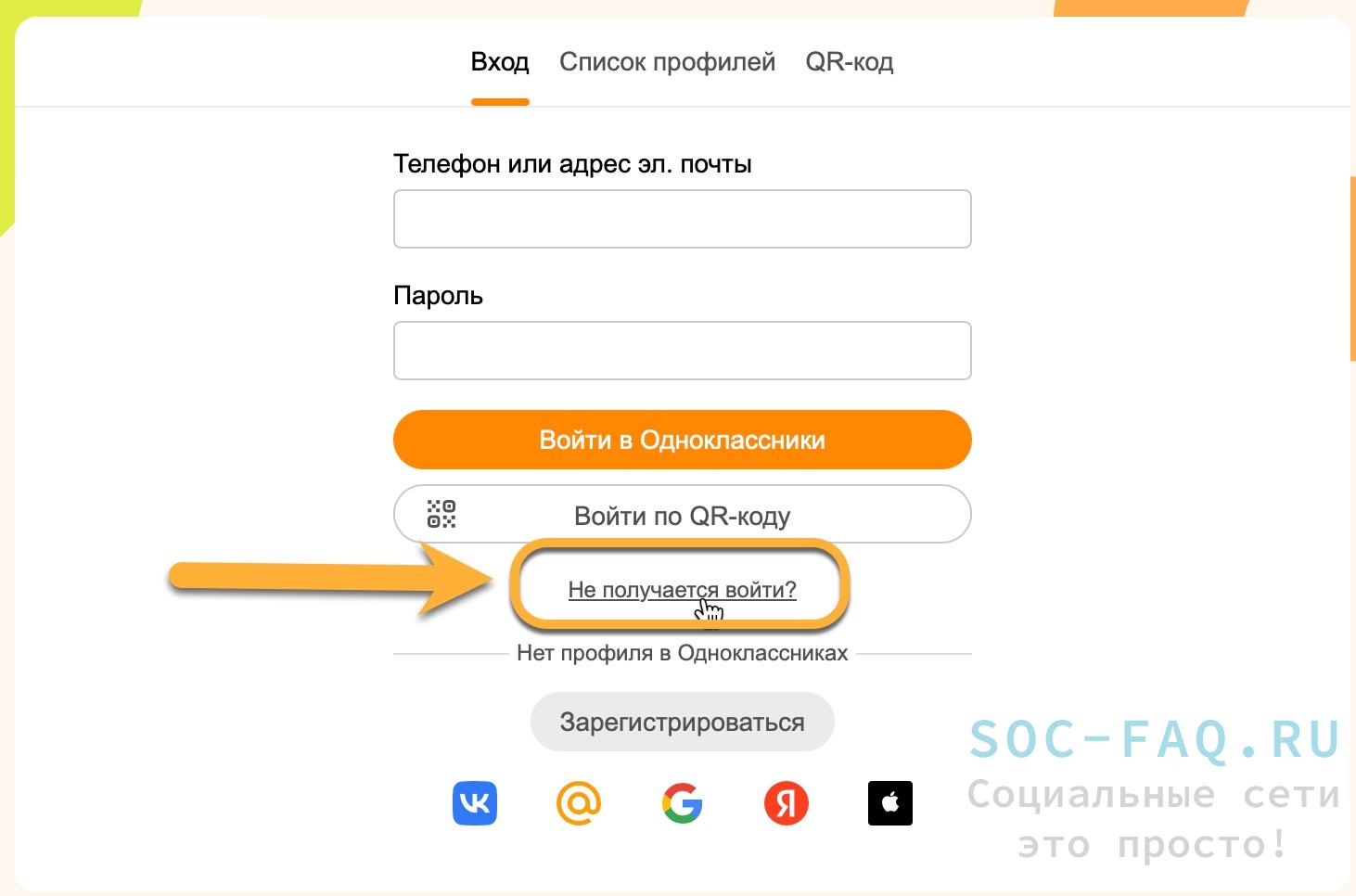
В противном случае – привязать аккаунт к новой SIM-карте. Для этого существуют различные способы. Выбрать можно простой и эффективный на свое усмотрение.
Рекомендуем ознакомиться "Как зарегистрироваться в Одноклассниках без номера телефона?"
Как изменить номер телефона в OK
Как изменить номер телефона в ОК в мобильной версии в браузере
В сети «Одноклассники» можно посещать свой аккаунт с мобильных телефонов используя мобильную версию сайта.
Выполняем пошагово:
- В телефоне открываем веб-браузер. Не имеет значения, какую SIM-карту используем.
- Переходим на страницу ОК. Автоматически попадаем в мобильную версию сайта.
- Входим в учетную запись пользователя.
- Открываем основные настройки аккаунта, значок виден в правом верхнем углу экрана телефона.
- В разделе «Безопасность» кликаем на верхнюю строчку с номером телефона, переходим по стрелке.
- На указанный вами номер будет отправлено SMS-сообщение с кодом, который потребуется указать для его подтверждения.
- Вводим номер и посередине экрана нажимаем кнопку «Получить код».
- Вводим код, который пришел в SMS на телефон и кликаем «Подтвердить».
- Готово. Номер телефона изменен.
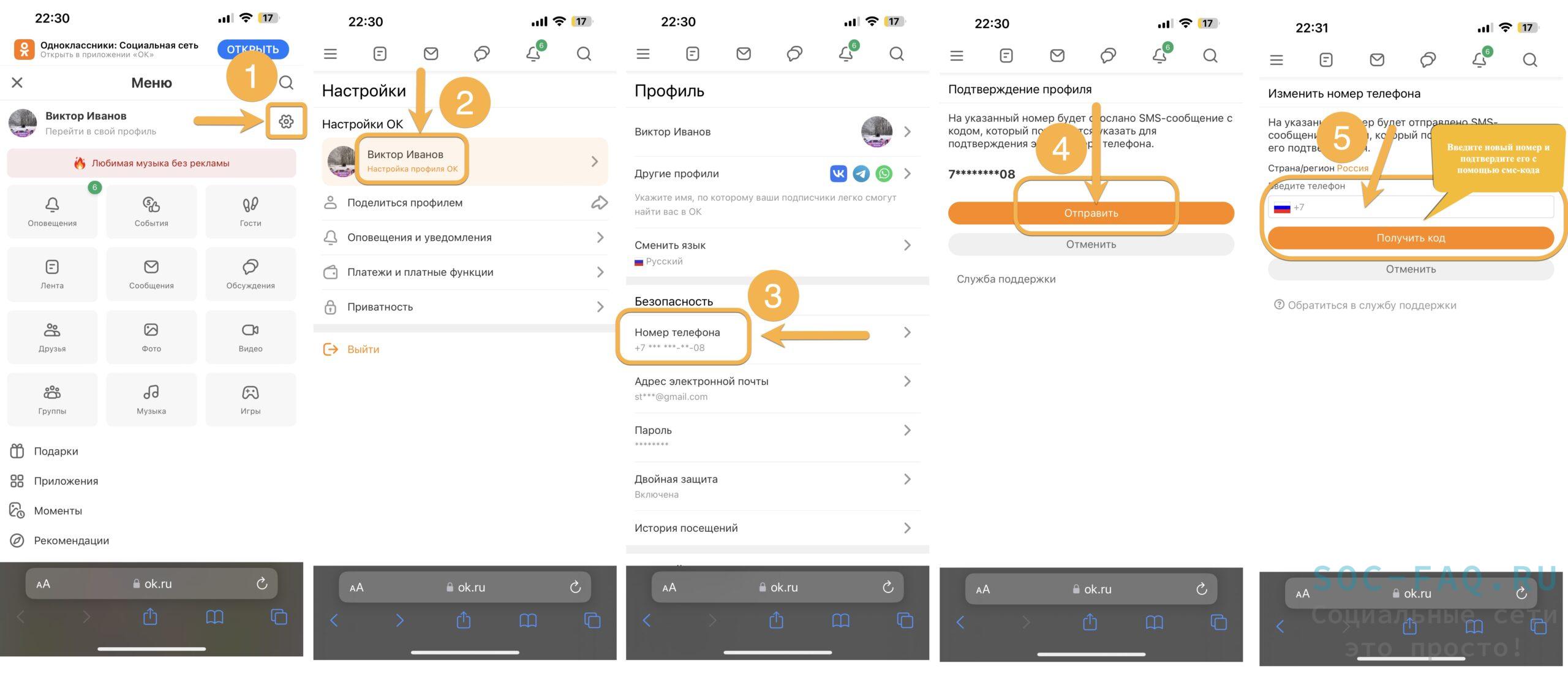
Через приложение ОК
Чтобы добиться этого результата, необходимо:
- Скачиваем приложение «Одноклассники» с магазина AppStore или Google Play.
- Входим в аккаунт, в котором желаем изменить номер телефона.
- Переходим в основные настройки, нажимая иконку в правом верхнем углу экрана.
- Переходим в настройки профиля ОК.
- В разделе «Безопасность» кликаем по строчке с прежним номером телефона.
- На указанный номер будет отправлено SMS-сообщение с кодом, который потребуется указать для его подтверждения.
- Получаем код в SMS-сообщении, вводим его.
- Отлично. Номер телефона изменен.
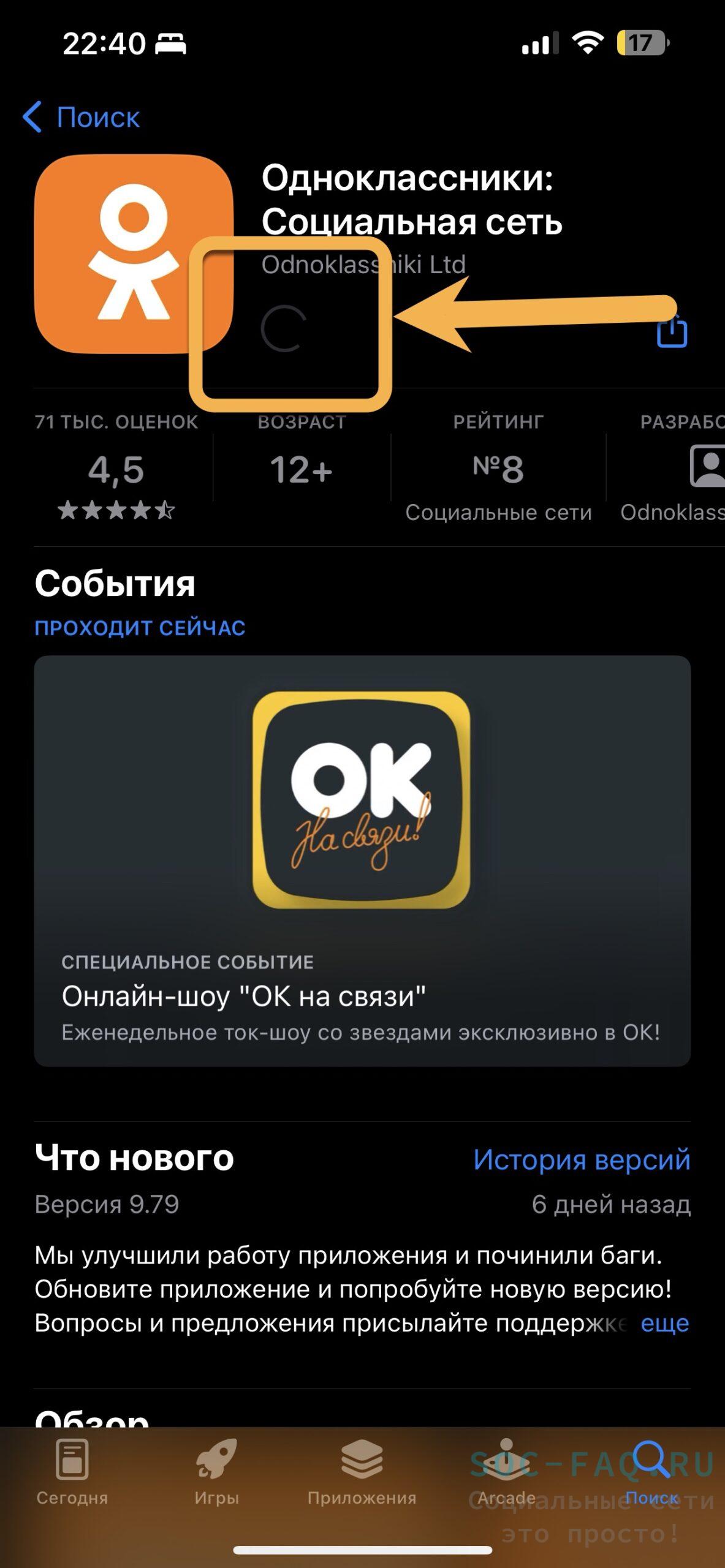
С помощью компьютера
Выполняем пошагово:
- Входим в аккаунт и кликаем по мини-аватарке в правом верхнем углу сайта.
- В всплывающем окне нажимаем на строчку «Изменить настройки».
- Посередине экрана видим раздел «Основное».
- Кликаем на строку, где указан прежний номер телефона.
- По середине страницы раздел «Изменить номер телефона». На указанный номер будет отправлено SMS-сообщение с кодом, который потребуется указать для его подтверждения. Вводим код.
- Жмем «Подтвердить».
- Готово. Номер телефона успешно изменен.




